Come aggiungere/rimuovere filigrana dalle foto su iPhone: 3 semplici metodi a confronto
I nostri iPhone ora sono fotocamere capaci di registrare momenti inestimabili. Tuttavia, potrebbe esserci una preoccupazione quando si pubblicano foto online. Cosa succede se la tua foto viene abusata senza credito? Dimostrando la proprietà, la filigrana offre un ulteriore grado di sicurezza, simile a un piccolo scudo digitale. Questa guida copre come filigranare le foto su iPhone immagini in tre semplici modi e come rimuovere le filigrane utilizzando uno strumento online. Esamineremo l'utilizzo delle funzionalità di modifica integrate nel tuo telefono, impareremo come personalizzare la tua esperienza con le app di filigrana e ti esporremo anche ad alcune opzioni Internet gratuite per quando sei in viaggio. Puoi condividere i capolavori fotografici del tuo iPhone con sicurezza, sapendo che sono salvaguardati in questi modi!
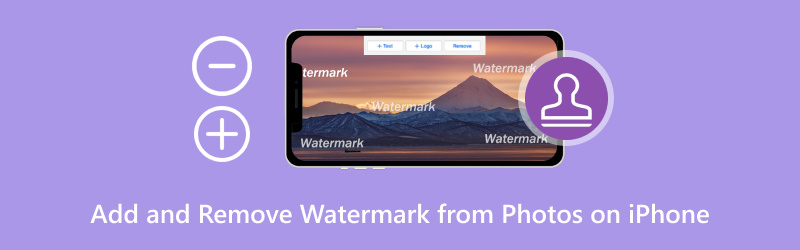
- ELENCO GUIDE
- Parte 1. Come filigranare le foto su iPhone: app Foto, Fotor, iLoveIMG
- Parte 2. Confronto tra i tre metodi
- Parte 3. Come rimuovere filigrane dalle foto per iPhone online con Arkthinker Watermark Remover
- Parte 4. Domande frequenti sull'aggiunta e la rimozione della filigrana dalle foto su iPhone
Parte 1. Come filigranare le foto su iPhone: Foto, Fotor, iLoveIMG
Vuoi proteggere le tue splendide foto del tuo iPhone dai furti informatici? La soluzione è la filigrana! In questo post vengono trattati tre metodi su come aggiungere filigrana alle foto su iPhone. Esamineremo le funzionalità di modifica integrate dell'app Foto, nonché strumenti noti come Foto, Fotor e iLoveIMG. Iniziamo e proteggiamo la fotografia del tuo iPhone!
Metodo 1. Applicazione Foto
È emozionante condividere le tue splendide foto del tuo iPhone con il mondo, ma potresti avere paura che vengano rubate. Come una piccola firma, la filigrana offre un ulteriore livello di sicurezza affermando la proprietà della tua creazione. La parte migliore? Non è necessario installare app complesse! Questo tutorial mostra come filigranare le foto su iPhone dall'app Foto. Iniziamo e salviamo la tua bellissima fotografia!
Individua l'immagine a cui desideri applicare la filigrana nell'app Foto, quindi premila per renderla accessibile. Trova il pulsante di modifica.
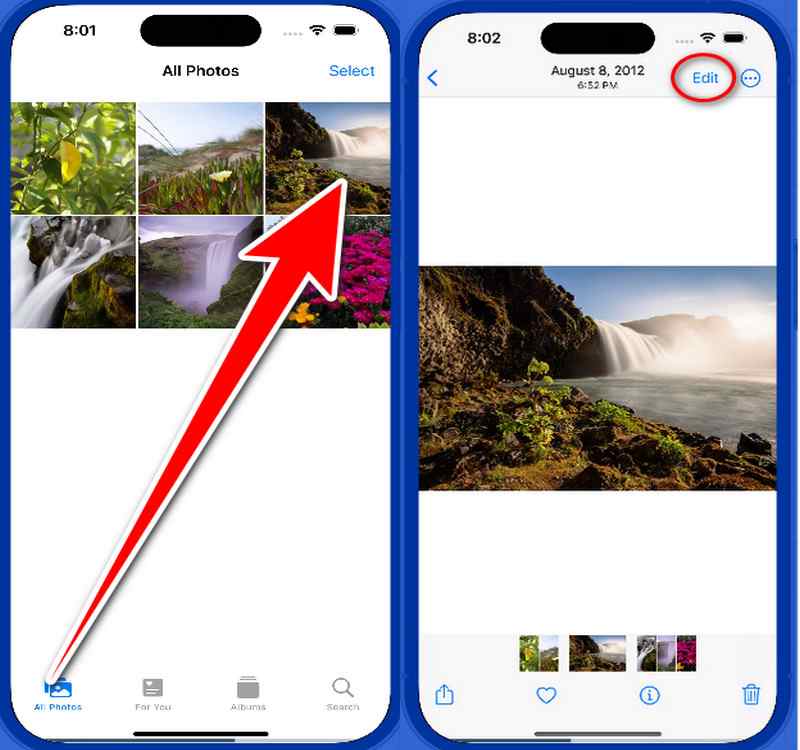
Cerca la penna al suo interno. Gli strumenti di markup sono ora accessibili. Seleziona Testo toccando il pulsante Più per aggiungere subito la filigrana all'immagine.
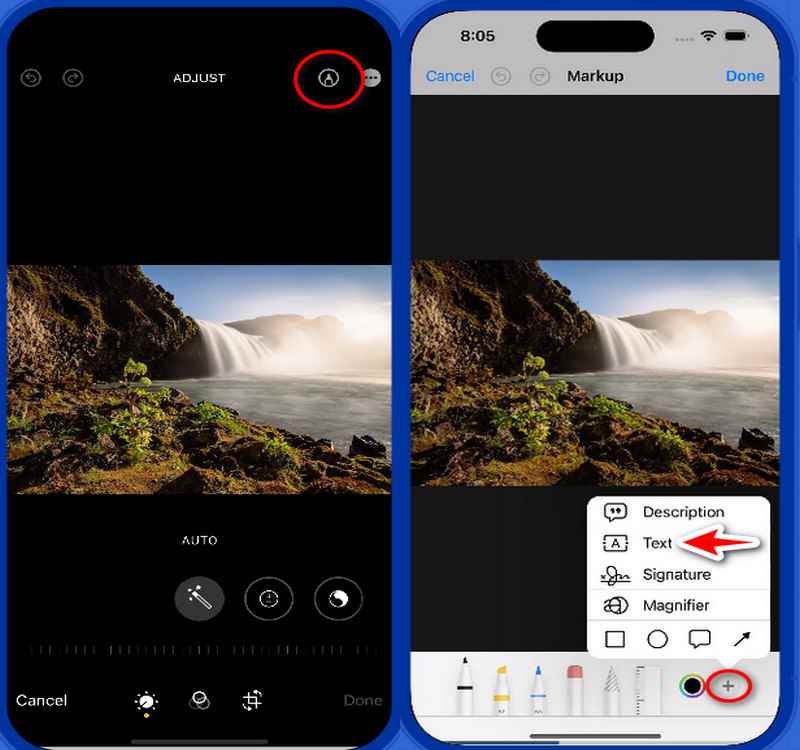
Il testo o la firma possono essere trascinati e rilasciati in qualsiasi punto dell'immagine. Puoi anche regolare l'opacità, il colore e la dimensione della filigrana utilizzando gli strumenti di modifica in basso.
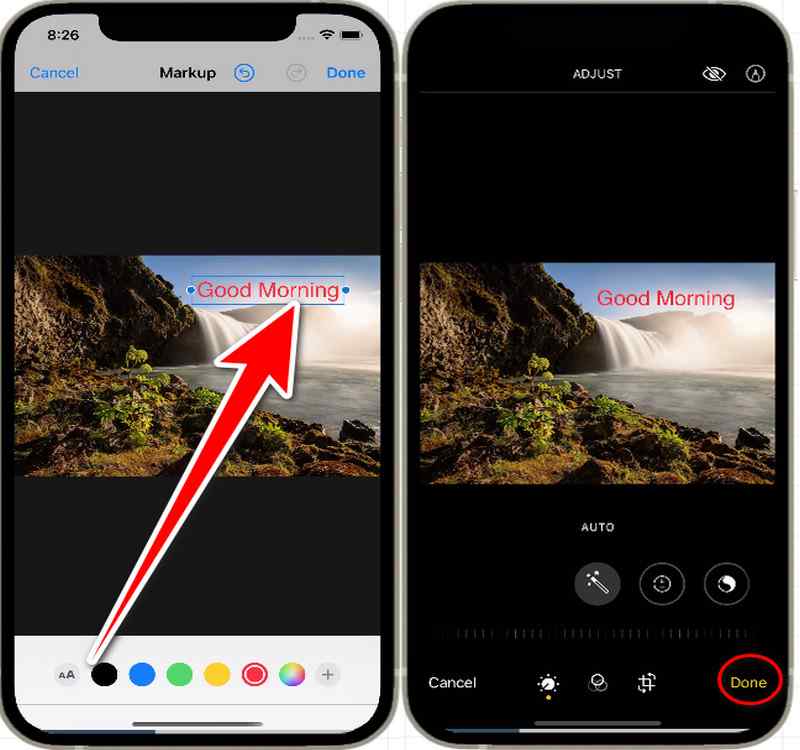
Tocca Fine nell'angolo in alto a destra se sei soddisfatto del posizionamento e dell'aspetto della filigrana. In tal modo, viene salvata una nuova immagine della foto con filigrana.
L'app Foto offre più di quanto pensi. Oltre a filigranare le tue foto, ti consente anche di farlo tagliare video clip su iPhone utilizzando lo strumento di ritaglio integrato.
Metodo 2. Foto
La condivisione di foto sui social network dal tuo iPhone è un modo fantastico per costruire relazioni, ma cosa succede se qualcuno prende le tue creazioni? Fotor fornisce una soluzione facile da usare! Questa introduzione spiega come aggiungere filigrana alle foto su un iPhone utilizzando Fotor, un'applicazione di fotoritocco online gratuita. Con l'aiuto dell'interfaccia intuitiva di Fotor, ti guideremo attraverso il processo di trasformazione delle foto del tuo iPhone in capolavori protetti. Preparati a dare libero sfogo alla tua immaginazione e condividi le tue foto con sicurezza, sapendo che una filigrana personalizzata le difenderà!
Usa il tuo iPhone per visitare Fotor. Sul tuo iPhone, avvia Safari o il tuo browser online preferito. Vai al sito Web Fotor per accedervi.
Per caricare la tua foto, fai clic sul pulsante Apri immagine. Scopri le funzionalità di modifica di Fotor dopo che la tua foto è stata inviata.
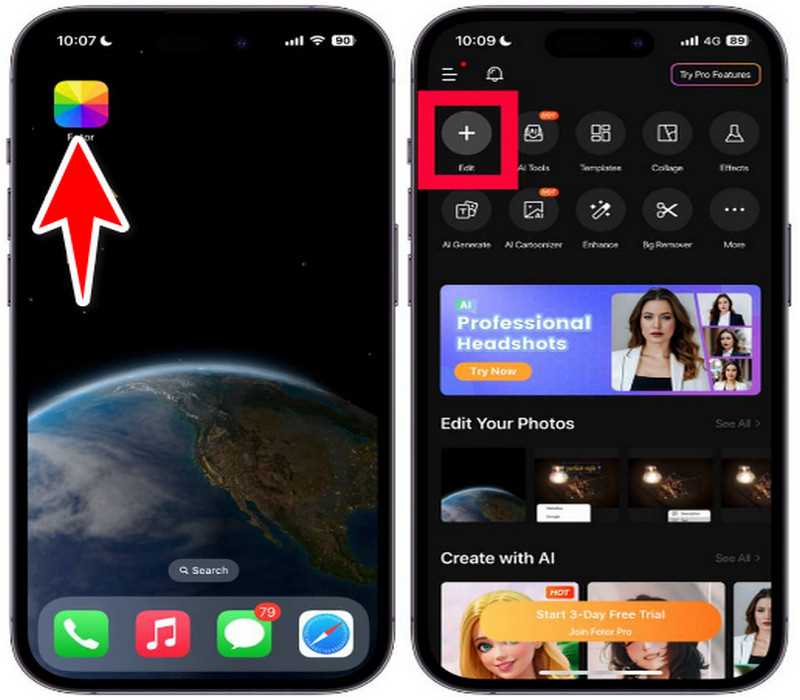
Seleziona Testo dal menu di modifica facendo clic su di esso. Puoi digitare qualsiasi testo desideri qui, modificando il carattere, la dimensione, il colore e l'opacità. La filigrana di testo o il logo possono essere trascinati e rilasciati in qualsiasi punto dell'immagine. Per ottenere l'effetto desiderato, modificane le dimensioni, la rotazione e la trasparenza utilizzando gli strumenti di modifica.
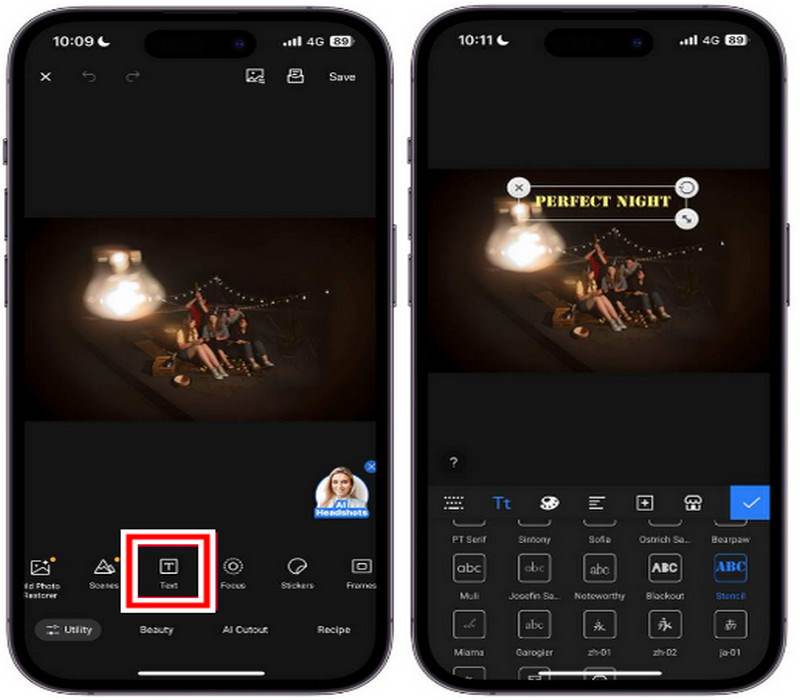
Quando sei soddisfatto del posizionamento e dell'aspetto della filigrana, tocca Salva nell'angolo in alto a destra.
Metodo 3. iLoveIMG
Condividere online le foto del tuo iPhone è un modo fantastico per mostrare le tue abilità, ma il rischio che qualcuno le rivendichi come proprie può essere scoraggiante. Questa introduzione esplora come aggiungere una filigrana alle foto su iPhone in iLoveIMG, uno strumento online gratuito, che ti consente di aggiungere una filigrana personalizzata alle foto del tuo iPhone in pochi clic. Ti guideremo attraverso il processo, trasformando gli scatti del tuo iPhone in capolavori protetti, il tutto all'interno dell'interfaccia user-friendly di iLoveIMG. Preparati a dare libero sfogo alla tua creatività e condividi le tue foto con sicurezza, sapendo che una filigrana unica realizzata con iLoveIMG le proteggerà!
Sul tuo iPhone, avvia Safari o il tuo browser online preferito e cerca lo strumento online. Tocca il Seleziona Immagini pulsante. Vedrai le opzioni per caricare la tua foto.
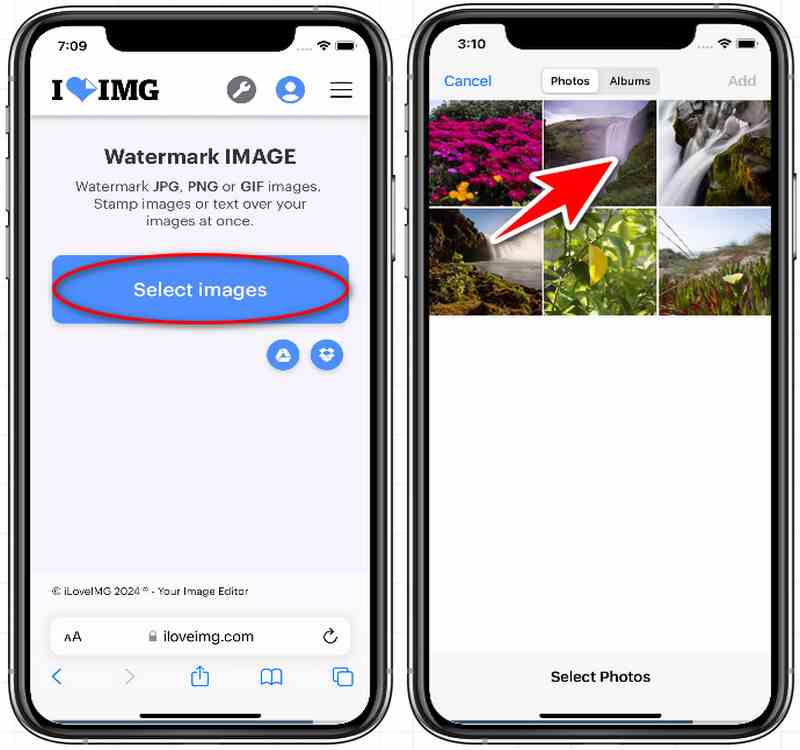
Per inserire il testo desiderato, tocca Aggiungi testo. Il suo carattere, dimensione, colore e opacità possono essere modificati con gli strumenti di modifica inclusi. Trascinalo e trascinalo dove vuoi sull'immagine. Per un posizionamento migliore, utilizza gli strumenti di modifica per modificarne le dimensioni, la rotazione e la trasparenza.
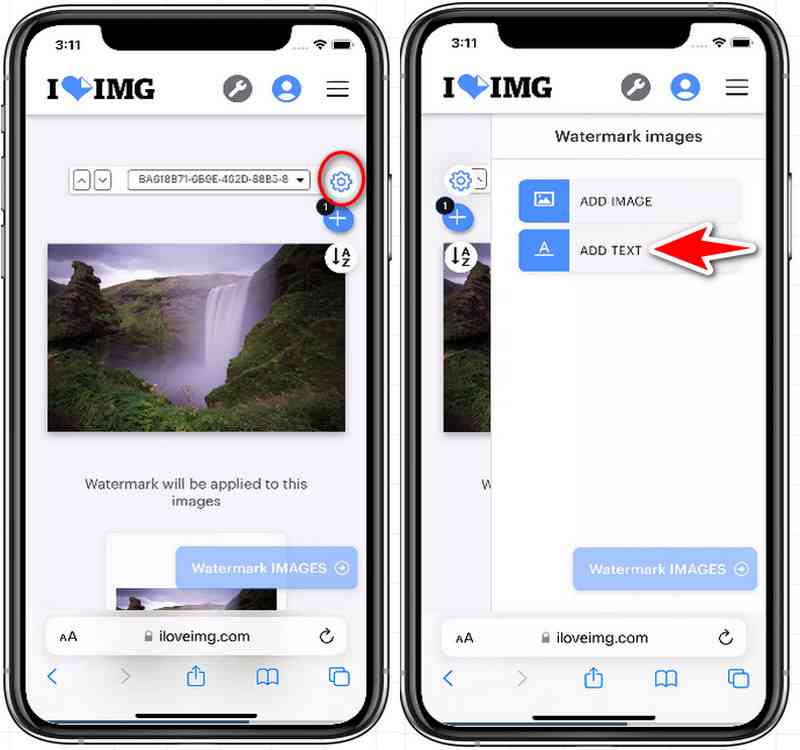
Dopo aver elaborato la tua foto, iLoveIMG mostrerà la versione con filigrana. Per salvare nuovamente l'immagine con filigrana nella memoria del tuo iPhone, tocca Scaricamento.
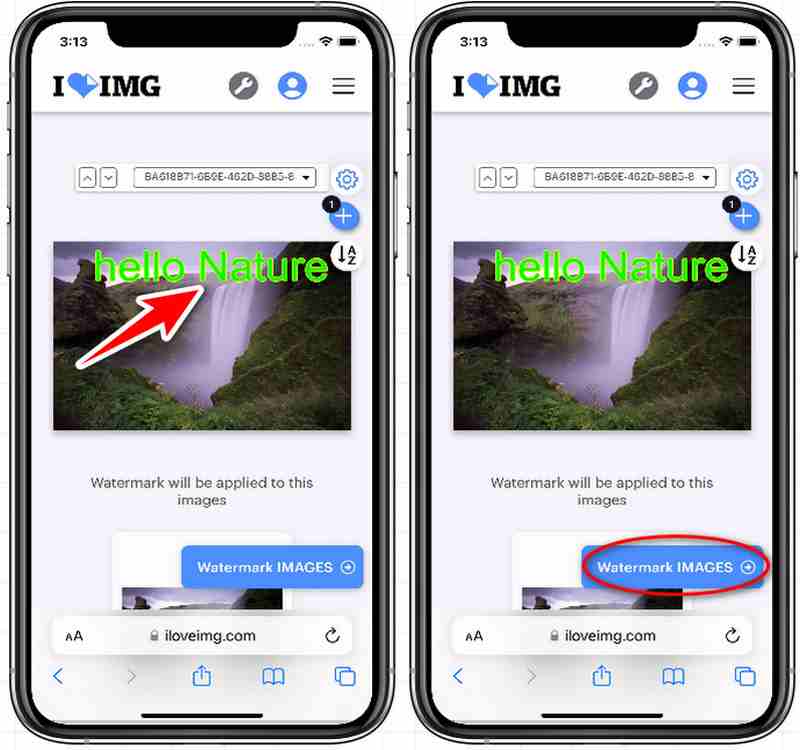
Parte 2. Confronto tra i tre metodi
Un grado di sicurezza simile a una firma viene aggiunto filigranando le tue immagini per dimostrare chi le possiede. Tuttavia, come puoi scegliere il metodo migliore per filigranare le immagini del tuo iPhone, con così tante opzioni disponibili? Questo tutorial mette a confronto tre approcci ampiamente utilizzati fianco a fianco: l'app Foto integrata, l'applicazione web gratuita iLoveIMG e l'editor di foto Fotor. Aiutandoti nella scelta dell’approccio che meglio soddisfa i tuoi obiettivi, la tabella seguente elenca le caratteristiche salienti di ciascun metodo:
| Caratteristica | Applicazione Foto | Foto | iLoveIMG |
|---|---|---|---|
| Disponibilità | Preinstallato su iPhone | Strumento basato sul Web | Strumento basato sul Web |
| Costo | Gratuito | Gratuito (base) | Gratuito (base) |
| Tipo di filigrana | Testo o firma | Testo, logo | Testo, logo |
| Personalizzazione | Limitato (carattere, colore, opacità) | Alto (caratteri, colori, effetti) | Moderato (carattere, colore, opacità) |
| Funzionalità offline | SÌ | NO | NO |
| Facilità d'uso | Molto facile | Facile | Facile |
| Meglio per | Filigrana di base | Più personalizzazione | Filigrana in movimento |
Parte 3. Come rimuovere filigrane dalle foto per iPhone online con Arkthinker Watermark Remover
Immagina di trasformare immagini con antiestetiche filigrane in opere d'arte nitide e ben definite. Con l'aiuto dell'intelligenza artificiale (AI), ArkThinker analizza la filigrana e la rimuove con successo. Questo tutorial ti presenta Dispositivo di rimozione filigrana ArkThinker, un'applicazione web gratuita che ti consente di rimuovere rapidamente e facilmente le filigrane dalle immagini dell'iPhone! Esamineremo come rimuovere le filigrane dalle foto su iPhone utilizzando ArkThinker per trasformare le immagini con filigrane antiestetiche in opere d'arte nitide e leggibili. Preparati a dare alle tue fotografie una nuova prospettiva e a realizzare il loro pieno potenziale!
Sul tuo iPhone, avvia Safari e fai clic sul collegamento per andare direttamente alla pagina dello strumento Rimozione filigrana ArkThinker. Al centro della pagina, fare clic su Carica immagine pulsante.
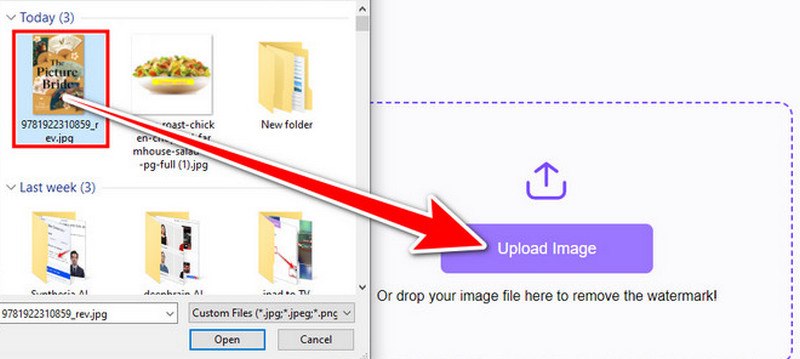
Per rimuovere una filigrana, delinea delicatamente l'area desiderata con il dito utilizzando lo strumento Pennello o Laso. Gli effetti della rimozione sono tanto migliori quanto più sei preciso.
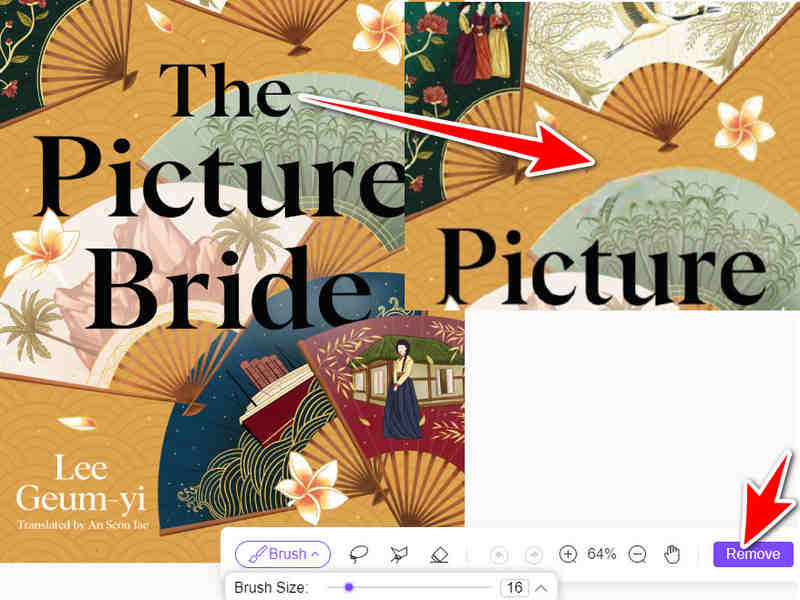
Dopo aver analizzato l'immagine utilizzando la sua tecnologia AI, ArkThinker eliminerà la filigrana. Una volta che sei soddisfatto, premi il pulsante Download per riportare l'immagine nella memoria del tuo iPhone senza filigrana.
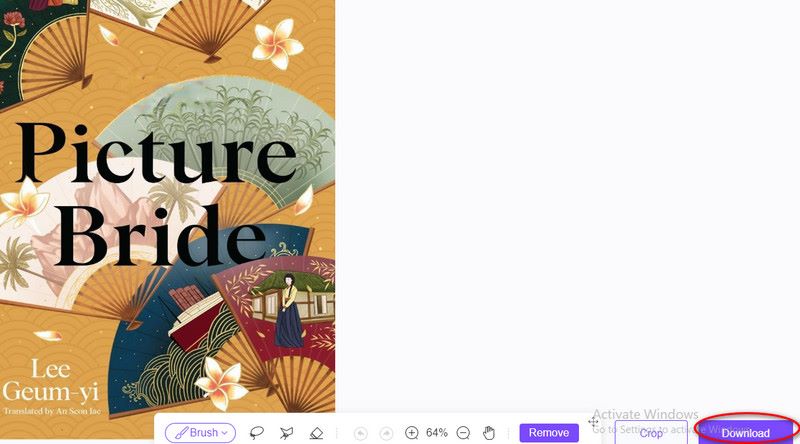
Questo strumento Web per la rimozione delle filigrane non solo rimuove le filigrane dalle immagini ma anche rimuove i testi dalle immagini, loghi, adesivi ed emoji. Puoi provarlo ogni volta che vuoi ed esplorare le sue funzionalità.
Parte 4. Domande frequenti sull'aggiunta e la rimozione della filigrana dalle foto su iPhone
Quali vantaggi derivano dalla filigrana delle foto del mio iPhone?
Una filigrana asserisce la proprietà sulle tue fotografie, proteggendole dai furti su Internet. Possono servire come strumento di branding per le tue foto e offrire un tocco raffinato.
Quali altre opzioni ho per filigranare le foto del mio iPhone?
Quali altre opzioni ho per filigranare le foto del mio iPhone?
È possibile includere una filigrana trasparente sulle immagini dell'iPhone?
Puoi modificare l'opacità della filigrana utilizzando alcune applicazioni di filigrana, che le consentiranno di diventare parzialmente trasparente. Se desideri una filigrana che non sia troppo evidente e non sovrasti l'immagine, questa può essere una scelta adatta.
Conclusione
In conclusione, ci sono diversi modi come aggiungere filigrana alle foto su iPhone, incluso l'utilizzo della funzionalità immagini integrata, app di terze parti come Fotor o risorse Internet come iLoveIMG. Con ciascun metodo sono disponibili diverse funzionalità e gradi di personalizzazione. Programmi Internet come ArkThinker Watermark Remover offrono un modo pratico per eliminare le filigrane. La decisione si basa sul livello di funzionalità previsto e sulle preferenze individuali.
Cosa pensi di questo post? Fai clic per valutare questo post.
Eccellente
Valutazione: 4.9 /5 (basato su 475 voti)
Trova più soluzioni
Come aggiungere filigrana al video su diversi dispositivi 2024 Come eseguire l'upscaling senza perdita di immagini a 4K con l'intelligenza artificiale (online e offline) Guida completa per rimuovere la filigrana Wondershare Filmora 3 strumenti per la rimozione di filigrane Shutterstock per eliminare le filigrane Metodi per aggiungere filigrana alla GIF e rimuovere filigrana dalla GIF Come utilizzare Photoshop per rimuovere la filigrana in modo efficaceArticoli relativi
- Modifica immagine
- Come modificare e ritagliare GIF animate con 4 modi efficaci
- 10 convertitori GIF per convertire tra immagini/video e GIF
- I migliori strumenti di editor GIF adatti a qualsiasi computer e dispositivo
- Come creare GIF da immagini su desktop e telefono cellulare
- Passaggi rapidi su come aggiungere testo a una GIF utilizzando gli strumenti per la creazione di sottotitoli
- Aggiungi musica alla GIF: incorpora musica alla tua GIF dopo la conversione
- Ridimensionatore GIF: strumenti definitivi per ridimensionare la tua GIF animata
- [6 Strumenti] Come impostare un cambio di loop GIF e riprodurlo per sempre
- GIF Cutter: come tagliare GIF con metodi facili e veloci
- Come rimuovere la filigrana Alamy dalle immagini (100% funzionante)



